Dein IPhone macht viel arbeit. Es weckt Sie morgens auf, verarbeitet Ihre Texte, lässt Sie Ihre bevorzugten Social-Media-Apps durchsuchen und ermöglicht es Ihnen, alle seltsamen, einmaligen Fakten nachzuschlagen, die Sie wissen möchten. Aber das Surfen im Internet summiert sich mit der Zeit, weshalb Sie das Leeren Ihres Caches zur Routine machen sollten.
Egal, ob Sie es bevorzugen Chrom oder Safari oder einem anderen Browser, wird Ihr Telefon mit der Zeit digital überladen. Durch das Leeren Ihres Caches wird Ihr Browser ein wenig zurückgesetzt, wodurch Ihr Surfen im Internet beschleunigt wird, unabhängig davon, ob Sie es verwenden iOS 15 oder der Öffentliche Betaversion von iOS 16. Du kannst auch Verwalten Sie den Speicher Ihres iPhones damit es wieder schnell läuft.
Das Leeren Ihres Caches ist wie das Leeren der Arbeitsplatten Ihres Browsers. Normalerweise erfordert der Besuch einer Website, dass Ihr Telefon Informationen wie Fotos, Banner und andere Daten herunterlädt. Um diesen Vorgang zu beschleunigen, speichern die meisten Internetbrowser einige dieser Daten in einem Cache, damit sie einfacher abgerufen werden können. Es ist die gleiche Idee, als würden Sie Ihre Schlüssel auf die Küchentheke werfen, weil sie beim nächsten Mal, wenn Sie sie brauchen, leicht aufzuheben sind.
Unkomfortabler wird es, wenn der Cache Ihres Browsers veraltet ist und die abgerufenen Daten nicht mehr mit den tatsächlich auf der Website verwendeten Daten übereinstimmen. Das Ergebnis? Langsamere Ladegeschwindigkeiten und wackelige Website-Formatierung. Dies ist das Äquivalent zum Wegwerfen Ihrer Schlüssel und Ihrer Post, Ihres Mantels, Ihres wiederverwendbaren Bechers und was auch immer auf Ihrer Theke liegt. Plötzlich hast du keinen Platz mehr, um irgendetwas zu tun.
Aus diesem Grund kann das Leeren Ihres Caches hilfreich sein: Es gibt Websites einen Neuanfang in Ihrem Browser und gibt etwas Speicherplatz in Ihrem Speicher frei. Beachten Sie, dass Sie durch das Leeren Ihres Caches von Websites abgemeldet werden, bei denen Sie derzeit angemeldet sind. Dennoch ist es im Allgemeinen jeden Monat die leichte Unannehmlichkeit wert, um die Dinge schnell voranzutreiben.
Hier finden Sie Schritt-für-Schritt-Anleitungen, wie Sie Ihren Cache auf Ihrem iPhone basierend auf löschen können Browser Sie nutzen.
So löschen Sie Ihren iPhone-Cache in Safari
Safari ist der Standardbrowser auf iPhones, und Sie können Ihren Safari-Cache in wenigen Schritten leeren. Ab iOS 11 wirkt sich dieser Vorgang auf alle Geräte aus, die bei Ihrem angemeldet sind iCloud-Konto. Infolgedessen werden alle Caches Ihrer Geräte gelöscht, und Sie müssen sich bei der nächsten Verwendung bei allem anmelden. Hier ist, was zu tun ist.
1. Öffne das Einstellungen App auf Ihrem iPhone.
2. Auswählen Safari aus der Liste der Apps.
3. Gehe zu Erweitert > Website-Daten.
4. Scrollen Sie nach unten und wählen Sie aus Verlauf und Website-Daten löschen.
5. Wählen Jetzt entfernen in der Popup-Box.
Dann sind Sie bereit!
Weiterlesen: Bestes iPhone für 2022
So löschen Sie Ihren iPhone-Cache in Chrome
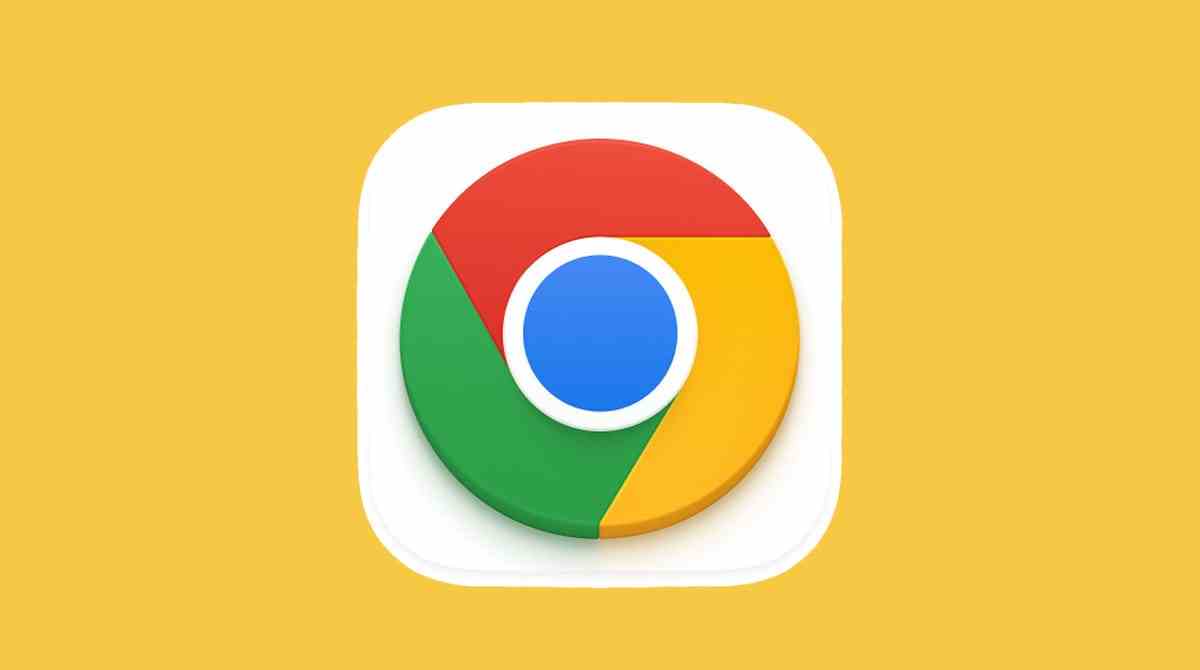
Es ist einfach, Ihren iPhone-Cache in Chrome zu löschen.
James Martin/CNET
Chrom ist ein weiterer beliebter Browser für iPhone-Benutzer. Der Gesamtprozess zum Löschen Ihres Chrome-Cache erfordert ein paar weitere Schritte, und Sie müssen die Dinge über den Chrome-Browser selbst erledigen. Hier ist wie.
1. Öffne das Chrom App.
2. Wählen Sie die drei Punkte unten rechts, um weitere Optionen zu öffnen.
3. Scrollen Sie nach unten und wählen Sie aus Einstellungen.
4. Auswählen Privatsphäre im nächsten Menü.
5. Wählen Sie dann aus Browserdaten löschen um ein letztes Menü zu öffnen.
6. Wählen Sie oben im Menü den gewünschten Zeitraum aus (von „Letzte Stunde“ bis „Gesamte Zeit“).
7. Stelle sicher das Cookies, Site-Daten ausgewählt ist, zusammen mit Zwischengespeicherte Bilder und Dateien. Endlich zuschlagen Browserdaten löschen am unteren Rand des Bildschirms.
Weiterlesen: Diese iPhone-Einstellung verhindert, dass Anzeigen Ihnen im Internet folgen
So löschen Sie Ihren iPhone-Cache in Firefox
Wenn Sie ein Feuerfuchs Devotee, mach dir keine Sorgen. Das Löschen des Cache auf Ihrem iPhone ist ziemlich einfach. Folgen Sie einfach diesen Schritten.
1. Klicken Sie auf das Hamburger-Menü in der unteren rechten Ecke, um Optionen zu öffnen.
2. Wählen Einstellungen unten im Menü.
3. Auswählen Datenmanagement im Bereich Datenschutz.
4. Sie können auswählen Website-Daten um Daten für einzelne Sites zu löschen oder auszuwählen Private Daten löschen unten auf dem Bildschirm, um Daten aus allen ausgewählten Feldern zu löschen.
Weiterlesen: Erleben Sie langsames WLAN? Es könnte durch Internetdrosselung verursacht werden. Hier ist, wie man es sagt
Was passiert, wenn Sie den Cache leeren?
Durch das Leeren Ihres Caches werden die Website-Daten entfernt, die Ihr Telefon lokal gespeichert hat, um zu verhindern, dass diese Daten bei jedem neuen Besuch heruntergeladen werden müssen. Die Daten in Ihrem Cache bauen sich im Laufe der Zeit auf und können die Dinge verlangsamen, wenn sie zu umfangreich werden. (Als ich das überprüfte, waren auf meinem Telefon etwa 150 MB an Daten in Chrome gespeichert.) Durch das Löschen dieser Daten können Websites neu gestartet werden, was einige Ladefehler beheben und Ihren Browser beschleunigen kann. Durch das Leeren des Caches werden Sie jedoch auch von Seiten abgemeldet, seien Sie also darauf vorbereitet, sich wieder bei allem anzumelden.
Wie oft muss ich meinen Cache leeren?
Die meisten Leute müssen ihre Caches nur alle ein bis zwei Monate löschen. Das ist im Allgemeinen der Punkt, an dem Ihr Browser einen Cache aufbaut, der groß genug ist, um die Dinge zu verlangsamen. Wenn Sie eine große Anzahl von Websites besuchen, sollten Sie lieber öfter Ihren Cache löschen.
Weitere Informationen finden Sie unter wie man FaceTime zwischen einem iPhone und einem Android-Gerät macht, So laden Sie iOS 15 jetzt auf Ihr iPhone herunter und fünf kreative, lustige Fotoprojekte, die Sie mit Ihrem Telefon zu Hause ausprobieren können. Sie können sich auch die CNET-Liste der ansehen Die besten Hüllen für das iPhone 13.


